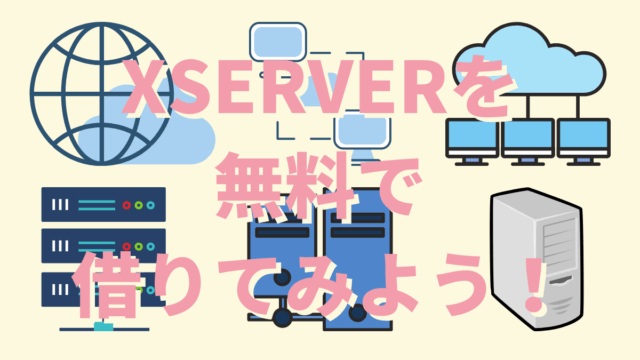Sydneyテーマをインストールする手順を動画で解説
- WordPressの簡単インストール(ロリポップ)
- Sydneyのテーマをインストール&有効化
- Sydneyデモサイト(必要プラグイン)をインストール
- Elementorで編集&保存
Sydneyのテーマをインストール&有効化
あいたろう
Sydneyのテーマを利用する手順を教えてください!
テク先生
まずは「外観」で「Sydney」と検索してみよう!
テーマが見つかったら「インストール」してから「有効化」ボタンを押すんだ。

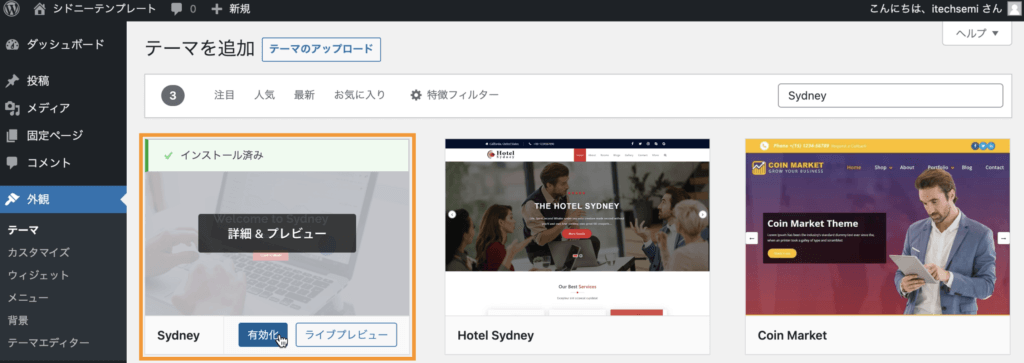
あいたろう
テーマがインストールすると、初期のデザインからSydneyのデザインに変更たよ!!
あれ?でも、デモサイトのようにオシャレなホームページになってないよ。。。
テク先生
うむ。そうだね。それは今から、プラグインや画像を適応するよ!
ボタン1つで簡単にできるから心配しないで!
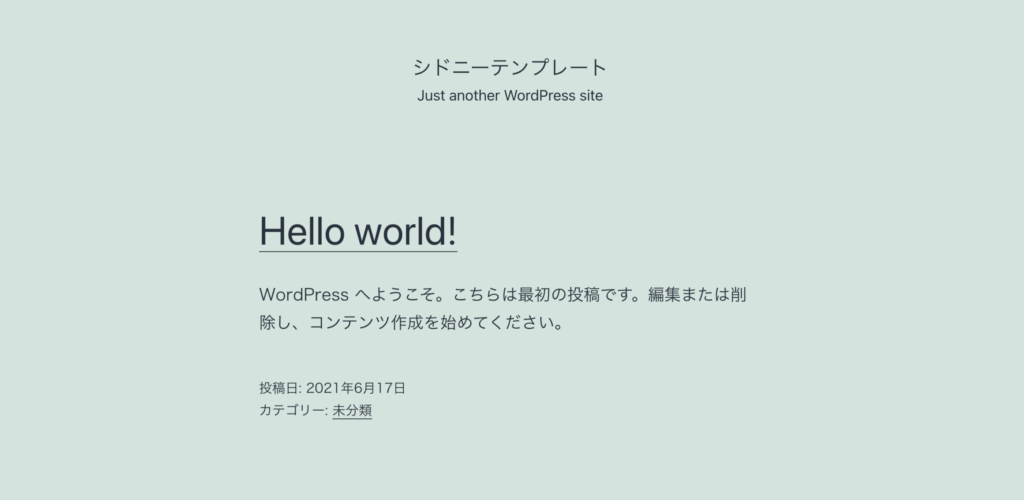
→
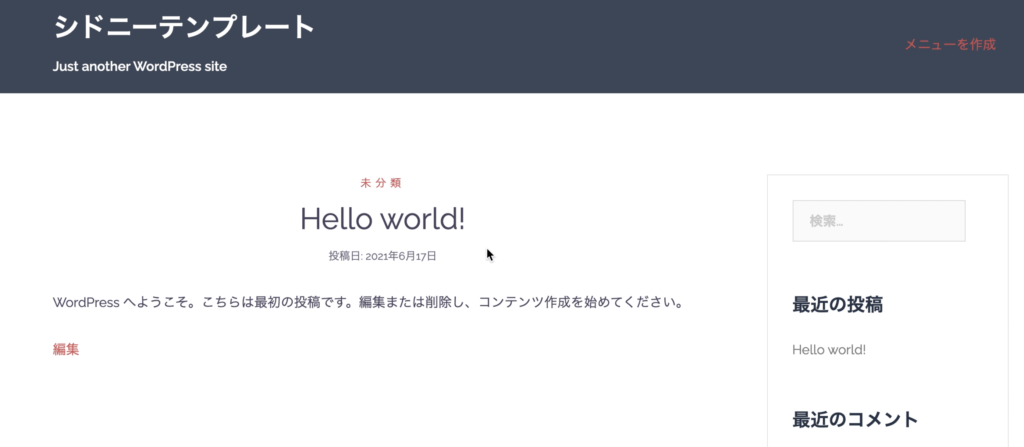
Sydneyのスターターサイトをインポート
テク先生
スターターサイトをインポートすることで、Sydneyのデモサイトを構築できるんだ!
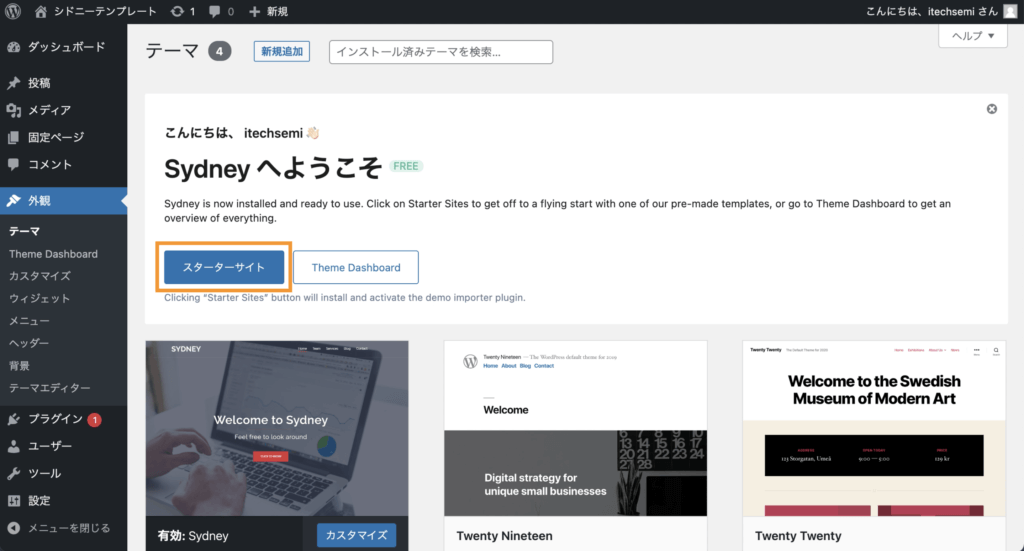
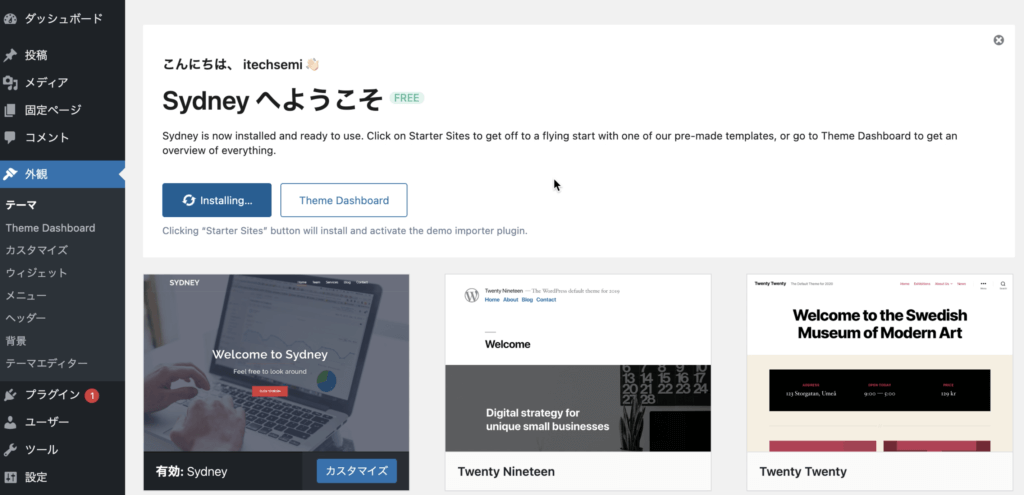
テク先生
すると、デザインとして複数の種類から選択できます。
上段の3つがFREEということで無料なので、今回は1番オーソドックスな「Original」を選択します。
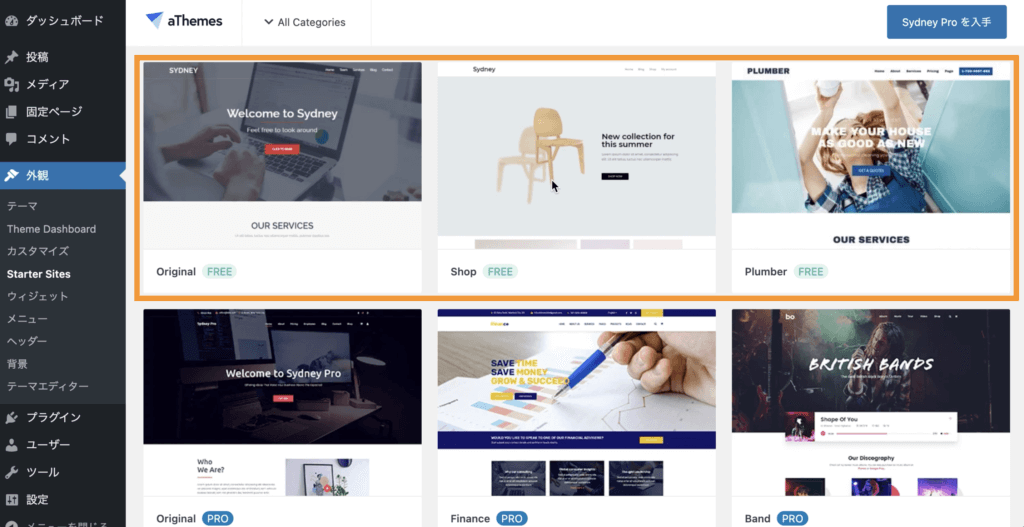
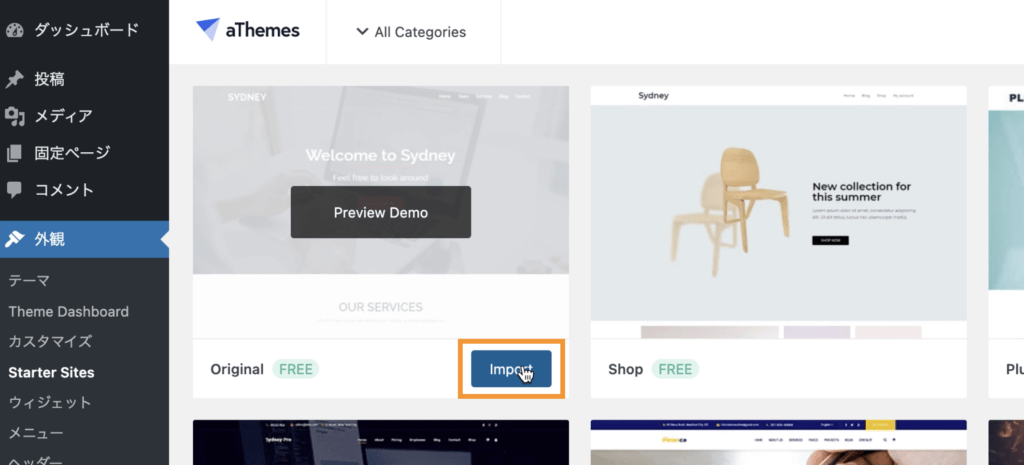
テク先生
「Import」のボタンを押して、プラグインや画像など全てインポートしよう!
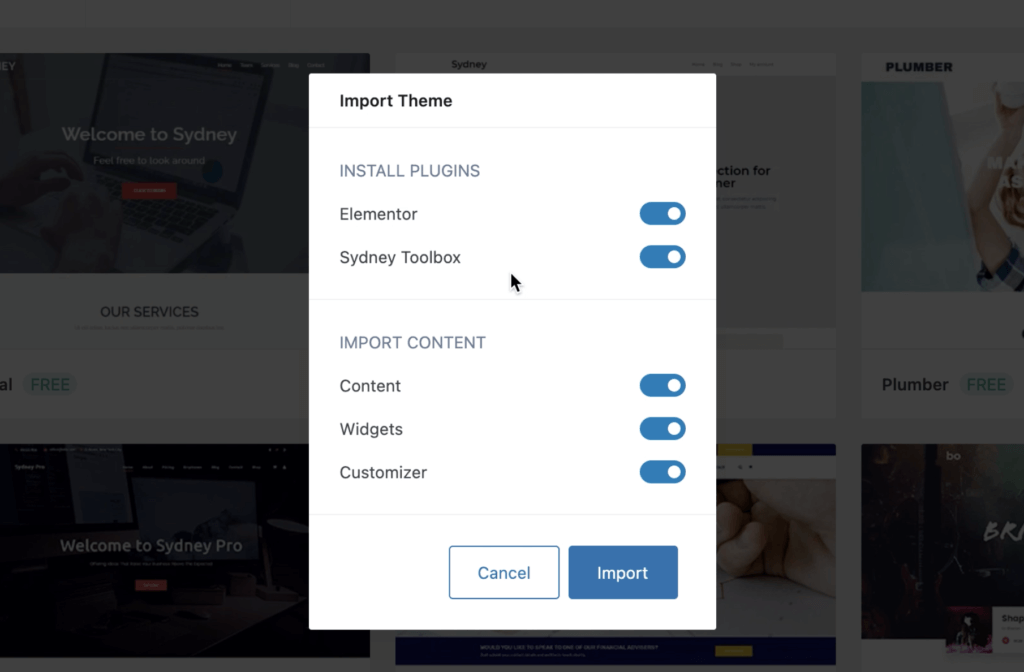
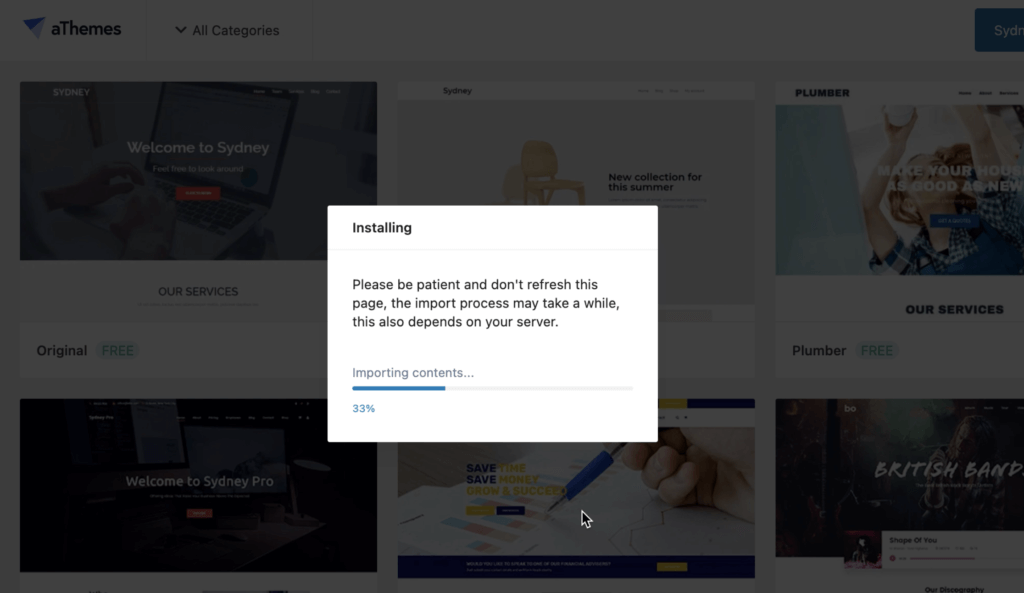
テク先生
少し時間がかかりますが、3分〜5分ほど待っているとプラグインがインポート完了します。
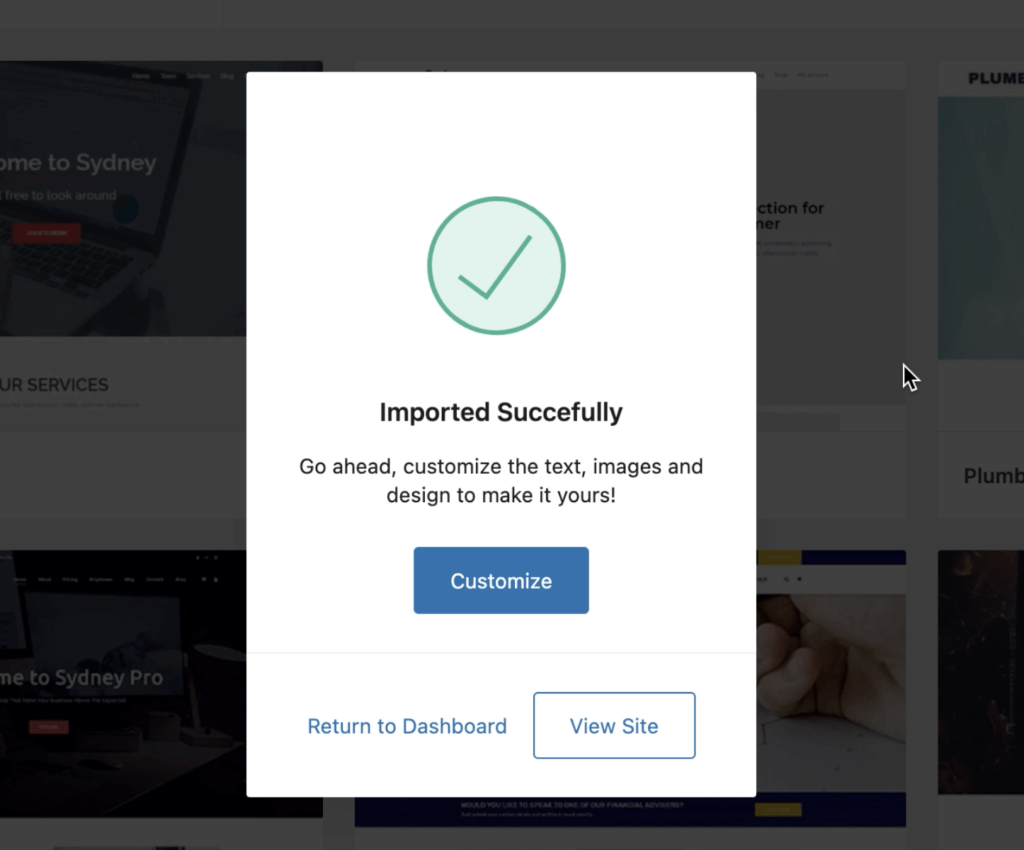
テク先生
これで、必要なプラグインや画像が全て適応されて、デモサイトが構築完了します。
あいたろう
ページを見てみるとデモサイトそっくりのページが完成したよ!!
テク先生
Elementorでの編集の仕方は、1番上に動画を載せているので参考にしてね!
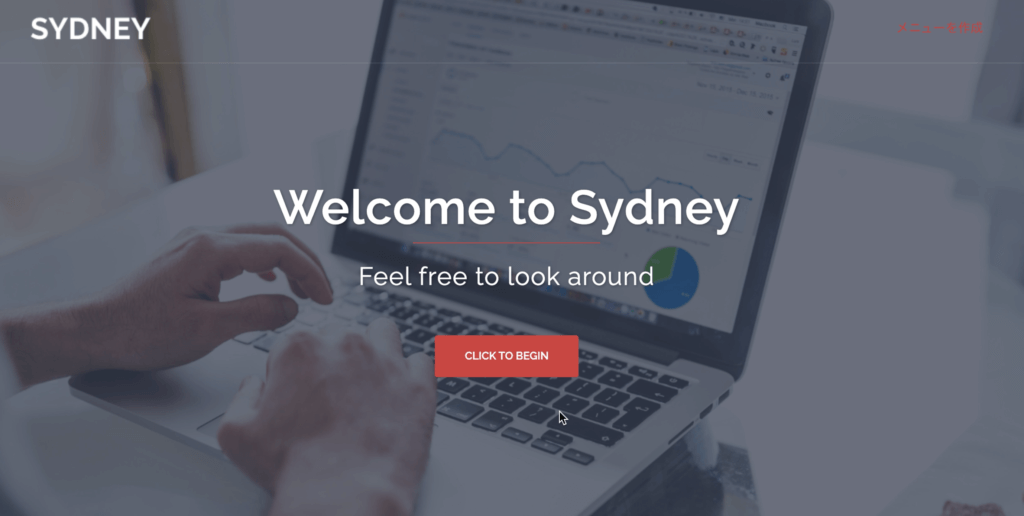
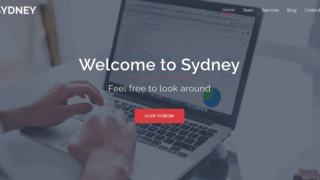
【2021年】WordPressお洒落テンプレート【2021年】WordPressお洒落テンプレート特集です!おすすめの無料テンプレート、有料テンプレートのデモサイトと使い方を紹介します。...

WordPressテンプレート「Fukasawa」の使い方
本記事では、WordPressの無料テンプレート「Fukasawa」の使い方について解説します。Fukasawaは、デザイン性に優れた...